- セクティゴ・コモドSSLトップ
- > サポート
サポート
◆ こちらからサポート記事を検索いただけます
署名方法について (コード証明書関連)
パスワードを入力のポップアップウィンドーを通さずにトークン署名する方法
※1 シングルログオン
簡単で迅速な方法としては、クライアント設定の「詳細設定」タブで「シングルログオンを有効にする」オプションを有効にすることです。これにより、パスワードを入力すると、ログアウトするまでSafenetはパスワードを再度要求しなくなります。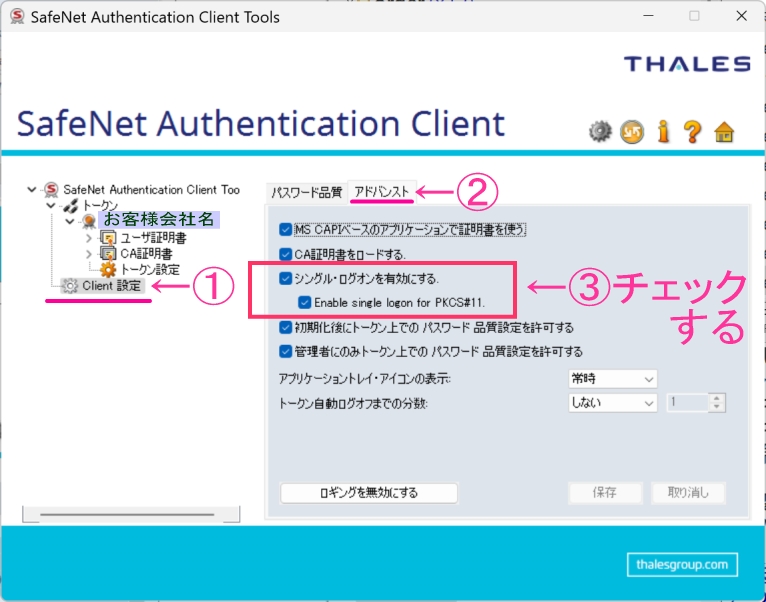
※2署名時コマンド自体にパスワードを引数として指定
ファイルの署名時にパスワードを入力するオプションをつかうことで、Safenetはパスワードの入力を求めません。これを行うには、/f、/csp、/kパラメータを使用します。/kパラメータでは、コンテナ名とパスワードを一緒に指定する必要があります。必要なデータ値を見つけ準備する手順を次に示します。
まずは図のようにしてトークン内にある公開鍵をエクスポートしてください
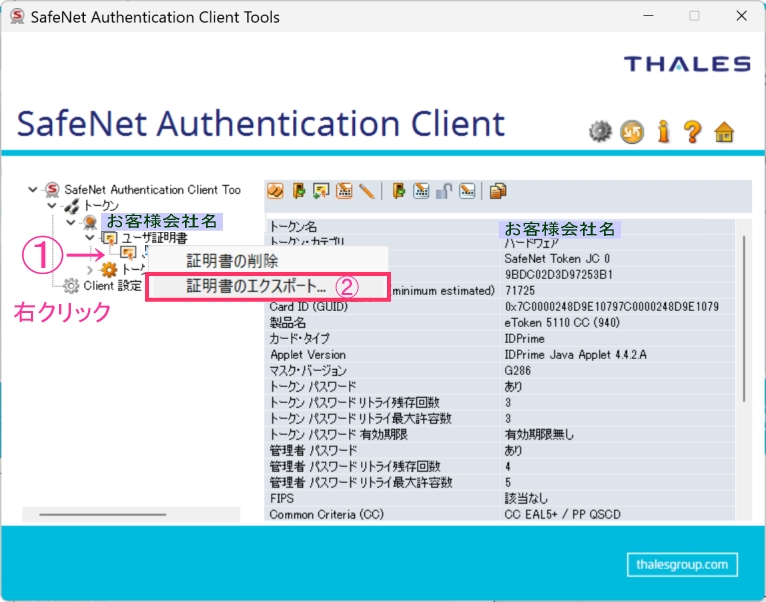
/f CERTIFICATE.cer
トークンから公開鍵をエクスポートし(もちろん、秘密キーはエクスポートできません)その公開鍵をコマンドの/f オプションで指定します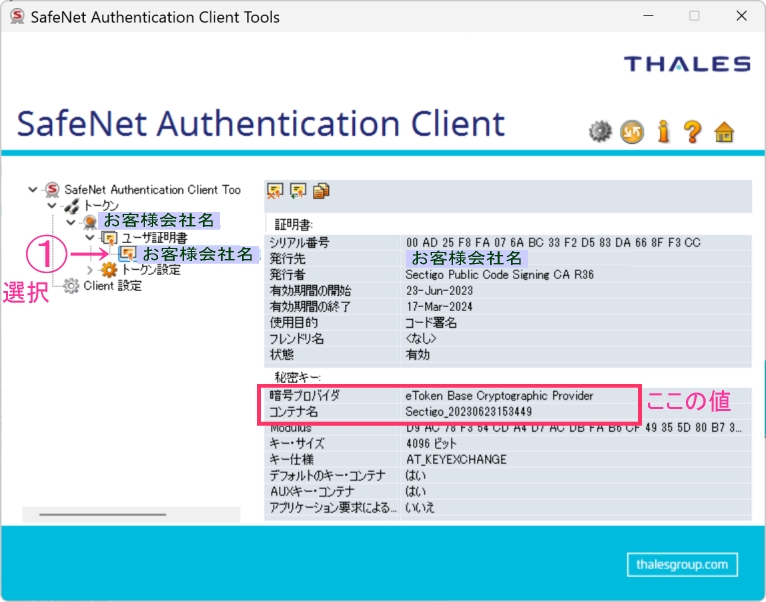
/csp オプションで暗号化プロバイダーの名前を指定する
Safenet の画面「秘密キー」セクションで表示されている文字列(値)をひかえておいてください
(例: 「英表示:eToken Base Cryptographic Provider」日本語表示:暗号化プロバイダー)
/k オプションで署名時に入力するトークンのパスワードを引数で指定する
コンテナ名と組み合わせて使用します。以下の例のように括弧で囲む必要があります。"[{{トークンパスワード}}]=コンテナ名"
| ※指定項目 | ※引数 | サンプル画像上での表記(お客様の環境に合わせてお読み替えください) |
| 公開鍵 | /f | C:\Users\admin\Documents\PublicCert.cer |
| 暗号プロバイダ | /csp | eToken Base Cryptographic Provider |
| パスワード*及びコンテナ名 | /k | トークンパスワードおよびコンテナ名 ( 図中:Sectigo_20230623153449) はお客様宛に納品されている文字列に置換ください |
※すべてを組み合わせて署名を開始する(以下コマンド例)
signtool sign /f "C:\Users\admin\Documents\PublicCert.cer" /csp "eToken Base Cryptographic Provider" /k "[{{トークンパスワード}}]=コンテナ名" /fd SHA256 /t http://timestamp.sectigo.com "C:\Users\admin\Documents\UserAPP.exe"
Signtool はパスワードを要求せずにファイルに署名します。Safenet パスワードを入力するポップアッププロンプトも表示されません。
インストール関連 |
署名方法について |
トラブルシューティング |
その他 |
マニュアル
- CSRの生成方法
- 証明書のインストール
- ドメイン認証用サイトシールの設置
- ドメイン認証用セキュアサイトシール
(2012/11/1以降のご注文より) - 企業認証&EV用サイトシールの設置
- コード証明書関連(codesign)
- IISサーバのみに起因する問題と解消のコツ
- 企業認証/EV認証の電話認証(コールバック)
- Windowsサーバーにおいて不完全な証明書チェーンとなる場合の解消法
- セクティゴの中間証明書及びルート証明書について
- ルート証明書 中間証明書について
- セクティゴサイトシール(trustlogo)のインスト―ル
- 中間CA証明書・ルート証明書について
- ドメインの所有者確認【メール方式:英文の承認メールの表示例】
各種手続きについて
- Multi-Perspective Issuance Corroboration(マルチ視点発行検証)を導入
- 「サーバ証明書」の拡張キーの使用法(EKU)フィールドに「クライアント認証」を記載することを廃止
- 古いSHA1ルート終了における対応につきまして。
- 新ドメイン認証レベルで確認させていただく内容
- オンラインDBへの電話番号確認
- DUNSの新規登録申請はオンラインで簡単
- ドメイン認証レベルで確認させていただく内容
- 企業認証レベルで確認させていただく内容
- 認証レベルに応じた確認・必要書類はなんですか
- 申請ドメインの登録状態を確認しよう :whoisチェック
- 企業情報(登録確認)にはどのような媒体がありますか?
- 無償版SSLとは
- 申請までにご準備いただく物
- お申込みから納品までの流れ
- 費用の支払方法
- お見積書発行依頼
- 請求書の発行依頼
- 更新の申請方法
- 販売パートナ・アフェリエイトパートナーになる。
- ID/パスワードを忘れたら
購入前のご質問
- Sectigo ルート証明書の移行と古いCAの無効化について
- vPRO対応AMT証明書について
- セクティゴの補償とは一体どのようなものでしょうか?
- FileMaker(ファイルメーカー)製品対応SSLについて
- 携帯電話、スマートフォン、タブレット対応状況
- 新旧ドメイン認証タイプの比較
- 携帯電話・スマートフォン対応状況(ユニファイドコミュニケーション)
- ドメイン管理状況の認証 (DCV) を実施
- ブラウザーの互換性
- マルチドメインは何個まで追加できますか
- 追加ドメインの購入はどのように申請するのでしょうか?
- IEの設定の「信頼されたルート証明期間」のなかでどのように表示されますか?
- コードサイニング証明書とはなんですか?
- ユニファイドコミュニケーションとはなんですか?
- どのようにすればSSLをテストできるでしょうか?
- コモドのSSL証明書は顧客のブラウザーで正しく動作するでしょうか?
- 補償とは一体どういう意味でしょうか?
- コモドのSSLはどのバージョンのSSLプロトコルと互換性がありますか?
- SGCとは何でしょうか?
- お申込フォームで間違った申請をしてしまいました。
- 個人でもコードサイニングが購入できますか??
- コモドのSSLはどのバージョンのSSLプロトコルと互換性がありますか?